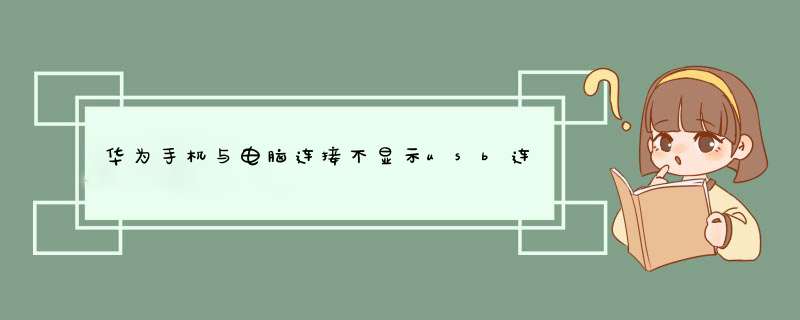
1建议检查数据线是否损坏,也可更换USB端口或换其他电脑连接测试,排查电脑或USB端口问题。
2查看开发人员选项中是否有选择USB配置,如果有,就选择为MTP(多媒体传输)后尝试。如果在设置中没有找到开发人员选项,则没有此项。
3第三方手机助手可能出现兼容性问题,建议安装华为手机助手Hisuite来连接电脑,管理手机文件与程序。
打开计算机,在有可移动存储的设备列表中点击Hisuite选项,然后双击Hisuitedownload,下载程序并安装。(确保最新版华为手机助手,安装之后可检测更新)
4如果使用第三方手机助手无法连接手机,可按如下方法解决。
1)确认是否打开了开发者模式:进入设置>开发人员选项> USB调试,打开USB调试。(手机上弹出提示“是否允许USB调试?”,点击确定即可)有些手机在开启USB调试后需要重启手机才能生效。(进入设置>关于手机,在版本号上连续点击7次,才会在设置菜单中出现开发人员选项菜单。)
2)手机连接电脑后,如果出现下图提示,需勾选一律允许这台计算机连接,并点击确定。
3)若已打开USB调试,插拔数据线,但依然无法连接,可再次关闭和开启USB调试功能。
如果无效,说明第三方手机助手存在兼容性问题,需要使用华为手机助手连接电脑。
若以上方式都无法解决问题,建议备份重要数据后携带购机发票前往售后服务网点检修。
1 华为手机连电脑没反应怎么办
可能是数据线损坏、电脑端口问题,设置了仅充电模式,以及第三方手机助手的兼容性问题等,解决方法如下:
1如果无法通过USB线正常充电,说明数据线损坏,更换原装数据线后重试。
2、更换USB端口或换其他电脑连接测试,排查电脑或USB端口问题。
3、若手机连接电脑后盘符可以显示,但是打开后没有文件,无法在电脑或手机间复制数据,请确认下拉通知栏里USB已连接下方是否显示仅充电,如果是,就点击设备文件管理 (MTP),然后在电脑侧双击电脑中新出现的以手机型号命名的盘符进行操作。
4、第三方手机助手可能出现兼容性问题,建议安装华为手机助手Hisuite来连接电脑,管理手机文件与程序。
5、若使用第三方手机助手无法连接手机,可按如下方法解决。
1)确认是否打开了开发者模式:进入设置 >关于手机,连续点击7下版本号,即可调用开发者选项,点击USB调试和“仅充电”模式下允许 ADB 调试。
2)若已打开USB调试,插拔数据线,但依然无法连接,可再次关闭和开启USB调试功能。
若以上方法仍然无法解决问题,说明第三方手机助手存在兼容性问题,需要使用华为手机助手连接电脑。
6、若手机连接电脑之后,电脑提示安装驱动失败,或盘符内容为空,可手动安装驱动程序后重试。
7、若手机能查看照片,连接电脑无法查看,就进入设置>应用管理>更多 >显示系统进程 ,在列表中找到媒体存储,点击存储 >删除数据,然后重启手机。
若以上方式都无法解决问题,建议备份重要数据后携带购机发票前往售后服务网点检修。
2 华为手机u 连接电脑没反应怎么办
原因是没有开启USB调试,所以连接电脑时无任何反应,开启步骤如下:
所需材料:以华为荣耀6X为例。
一、要开启USB调试首先需要开启“开发人员模式”,首先打开手机设置,然后点击“系统”。如果之前开启过“开发人员模式”,则直接跳至第四步。
二、进入系统设置后,点击“关于手机”。
三、在手机详情界面连续点击“版本号”8次以上,直至出现“您已处于开发者模式”。
四、接着回到“系统”设置界面,翻到底部,点击“开发人员选项”。
五、在开发人员选项内开启“USB调试”即可解决。
3 华为手机数据线连接电脑没反应怎么处理
1、USB接口不可用
要检查USB接口是否有用,最直接的方法是,将USB数据线和手机连接后,看看手机是否有在充电的提示,如果手机数据线连接电脑,只显示在充电,而在电脑上无法操作的话,首先说明电脑USB接口是没问题的,至于为什么在电脑上没反应,主要是由于手机没有安装驱动或者手机设置的问题。
而如果手机数据线连接电脑后,手机上无任何反正,那么要么是手机数据线坏了(这种情况一般较少,除非手机数据线进水或者摔坏等等),要么是电脑USB接口不可用。电脑USB接口不用到是比较常见,一般是以下原因导致的:
某些台式电脑拥有机箱前面和机箱后面USB接口,而机箱前置USB接口内部需要连线到主板,如果装机的时候没有将前面机箱上的USB排线插入主板的话,电脑机箱前面的USB接口是不可用的,因此如果遇到这种情况可以试试将数据线连接台式电脑机箱背面的USB接口试试(后置USB接口直接来自主板,一般都不会有问题)。
另外要检查是否是USB接口的问题,也可以拿个U盘或者USB鼠标测试下,接口是否有用等。另外还有一种可能是USB接口在BIOS设置里边被屏蔽。
2、手机数据线连接电脑后,手机显示在充电
如果手机数据线连接电脑后,手机界面上显示在充电,那么这已经排除了电脑USB接口以及手机数据线的问题了,这种情况通常是驱动或者手机设置问题。首先我们要检查下手机设置问题,尤其是安卓手机,都需要在手机设置里边开启“USB调试模式”才可以让电脑识别到,因此第一步是检查手机设置里边的USB调试模式是否打开。
开启USB调试模式后,如果电脑依然识别不到手机,请在电脑中安装一个豌豆荚、卓大师或者360手机助手等等任意一个辅助工具即7a6431333365653932可,在联网状态下,打开该工具,之后通常会检测到手机,然后自动开始安装对应手机的驱动,如果是iPhone手机,请下载91手机助手或者iTunes工具即可。
4 华为手机插数据线连接电脑没反应怎么办
手机通过USB连接电脑无反应,按以下方法尝试:
1 请确认是否能充电,如果不能则表示硬件可能有问题,建议尝试更换线缆或其他电脑。
2 驱动未安装成功,通过安装HiSuite软件进行辅助驱动安装或者通过选择端口模式中的帮助进行电脑驱动安装。
3 电脑端口驱动版本低导致,强烈建议安装最新的驱动(可以通过安装最新版HiSuite工具实现);同时,若您使用adb命令,请使用最新的adb,使用较老版本的adb工具可能无法在较新版本的安卓手机上执行adb命令。
4 请确认是不是无法连接第三方手机助手工具,如豌豆荚、91手机助手、360手机助手等,如果是,则需要在“设置>;开发人员选项(关于手机中点击7次版本号出现此选项)”中打开USB调试功能。
5 请确认下拉通知栏里“USB已连接”下方是否显示“仅充电”,如果是,则点击“管理文件”或“查看照片”,即可连接电脑。
然后点击“计算机”,选择“便携设备”,点击进入即可。
5 华为荣耀手机连接电脑没反应怎么办
华为荣耀手机连接电脑没反应的操作办法:
方法一:
打开系统USB调试,依次点击设置-版本号点击四次-开发人员选项-u 调试。
方法二:
利用HiSuite,它是华为发布的一款类似于豌豆夹和91手机助手一样的手机管理软件,功能基本和其它的手机管家差不多。
当我们选择这种模式连接后,电脑不但会出现一个HUWEI U9508的盘符,并且还有一个光驱出现。运行光驱中的autorunexe,电脑会自动下载并安装最新版的HiSuite软件,安装完,就可以用来管理手机了。
方法三:
刷机连接电脑。在电脑上安装华为的手机驱动,一般去华为手机官网下载。驱动安装完成后手机就可以通过数据线连接电脑了。
如果手机无法连接电脑的话,可以尝试以下方法进行操作:
1,确认手机是否能够通过USB线正常充电的。如果无法充电,说明USB数据线损坏,建议更换原装数据线后重试。
2,建议更换USB端口或换其他电脑进行连接测试,确认是否为电脑或USB端口的问题。
3,如果手机连接电脑后盘符可以显示,但是打开后没有文件,无法在电脑或者手机间复制数据,要确认下拉通知栏里USB已连接下方是否显示仅充电,如果是,则点击管理文件。
4,然后在电脑侧点击计算机,选择便携设备,点击进入。
5,建议可以查看开发人员选项中是否有选择USB配置,如果有,建议将此选项选择为MTP(多媒体传输)后再尝试的。(如果将其设置为仅充电,则手机连接电脑后只能进行充电不能读取手机内存,电脑上也不会显示盘符)如果在设置中没有找到开发人员选项,则不涉及此项的。
6,第三方手机助手可能出现对于安卓系统的兼容性问题,建议可以通过安装华为手机助手Hisuite来连接电脑,管理手机文件与程序的。
7,打开计算机,在有可移动存储的设备列表中点击Hisuite选项,然后双击Hisuitedownload,下载程序并安装。(要确保使用最新版华为手机助手,安装之后可进行检测更新)
8,如果使用的是第三方手机助手无法连接手机的话,可以按如下方法尝试解决。
①,要确认是否打开了开发者模式:
点击进入设置>开发人员选项> USB调试,确保USB调试处于开启状态。(手机上弹出提示“是否允许USB调试?”,点击确定就可以了。)有部分手机在开启USB调试后需要重启手机才能生效。(进入设置>关于手机,在版本号上连续点击7次,才会在设置菜单中出现开发人员选项菜单。)
②,手机连接电脑后,如果出现下图提示,需勾选一律允许这台计算机连接,并点击确定。
③,如果已打开USB调试,插拔数据线,但依然无法连接,可以再次关闭和开启USB调试功能的。
如果以上方法仍无法解决问题,就说明第三方手机助手对于android 60的兼容性不够,需要使用华为手机助手连接电脑。(部分第三方手机助手与电脑连接前,需要在手机和电脑上都安装相应的应用程序。)
9,如果手机连接电脑之后,电脑提示安装驱动失败,或者盘符内容为空,是可以手动安装驱动程序后重试的。
10,如果电脑为XP系统,需要安装windows media player 11或者以上版本。(由于XP系统中没有预置MTP协议,建议手动安装。)如果电脑为WIN7和WIN8系统,MTP连接时盘符显示为可移动磁盘,WIN10系统盘符正常盘(如C盘,D盘…)。
11,如果手机可以查看照片,连接电脑无法查看,建议进入设置>应用管理>菜单>显示系统进程,在列表中找到媒体存储,点击存储>删除数据,然后重启手机尝试。
备注:
如果以上方式无法解决问题的话,建议备份好重要数据后,携带购机发票前往当地华为授权售后服务网点进行检修。
1、请确认手机是否能够通过USB线正常充电。如果无法充电,说明USB数据线损坏,请更换原装数据线后重试。
2、请更换USB端口或换其他电脑进行连接测试,请确认是否为电脑或USB端口问题。
3、若手机连接电脑之后,电脑提示安装驱动失败,或盘符内容为空,可手动安装驱动程序后重试。
4、若手机连接电脑后盘符可以显示,但是打开后没有文件,无法在电脑或手机间复制数据,请确认下拉通知栏里USB已连接下方是否显示仅充电,如果是,则点击管理文件。然后在电脑侧点击计算机,选择便携设备,点击进入。
5、请查看开发人员选项中是否有选择USB配置,如果有,请将此选项选择为MTP(多媒体传输)后尝试。(如果将其设置为仅充电,则手机连接电脑后只能进行充电不能读取手机内存,电脑上也不会显示盘符)
6、若使用第三方手机助手无法连接手机,可按如下方法尝试解决。
1)请确认是否打开了开发者模式:请进入设置>开发人员选项> USB调试,确保USB调试处于开启状态。(手机上弹出提示“是否允许USB调试?”,点击确定即可。)有部分手机在开启USB调试后需要重启手机才能生效。(进入设置>关于手机,在版本号上连续点击7次,才会在设置菜单中出现开发人员选项菜单。)
2)手机连接电脑后,如果出现下图提示,需勾选一律允许这台计算机连接,并点击确定。
3)若已打开USB调试,插拔数据线,但依然无法连接,可再次关闭和开启USB调试功能。
若以上方法仍无法解决问题,则说明第三方手机助手对于android 60的兼容性不够,需要使用华为手机助手连接电脑。(部分第三方手机助手与电脑连接前,需要在手机和电脑上都安装相应的应用程序。)
7、第三方手机助手可能出现对于安卓系统的兼容性问题,推荐通过安装华为手机助手Hisuite来连接电脑,管理手机文件与程序。
打开计算机,在有可移动存储的设备列表中点击Hisuite选项,然后双击Hisuitedownload,下载程序并安装。(请确保使用最新版华为手机助手,安装之后可进行检测更新)
8、若电脑为XP系统,需要安装windows media player 11或以上版本。(由于XP系统中没有预置MTP协议,建议手动安装。)
若电脑为WIN7和WIN8系统,MTP连接时盘符显示为可移动磁盘,WIN10系统盘符正常盘(如C盘,D盘…)。
9、若手机可查看照片,连接电脑无法查看,请进入设置>应用管理>菜单>显示系统进程,在列表中找到媒体存储,点击存储>删除数据,然后重启手机尝试。
若以上方式均无法解决问题,请备份重要数据后携带购机发票前往售后服务网点进行检修。
欢迎分享,转载请注明来源:品搜搜测评网

 微信扫一扫
微信扫一扫
 支付宝扫一扫
支付宝扫一扫
